Jak zaszyfrować wiadomości e-mail z Gmaila na iPhonie, aby zapewnić dodatkowe bezpieczeństwo poczty e-mail
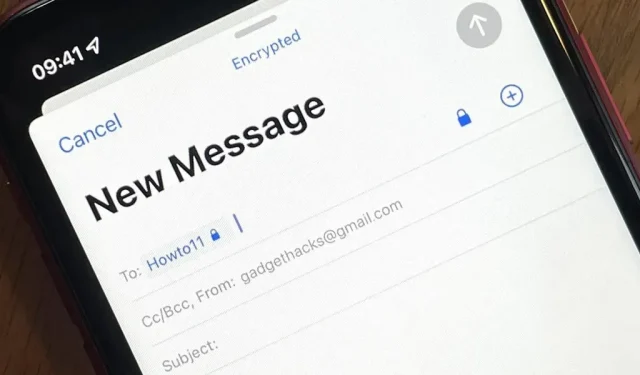
Gmail domyślnie korzysta z TLS lub zabezpieczeń warstwy transportowej dla wszystkich wiadomości e-mail, więc wszystkie Twoje e-maile będą korzystać ze standardowego szyfrowania, o ile odbiorcy również obsługują TLS. Istnieje jednak sposób na dalsze zwiększenie bezpieczeństwa poczty e-mail w Gmailu. W tym celu możesz użyć aplikacji Mail na swoim iPhonie.
Firma Apple obsługuje S/MIME lub bezpieczne/wielofunkcyjne rozszerzenia poczty internetowej na iPhonie od iOS 5 ponad dziesięć lat temu. S/MIME to szeroko stosowany protokół kryptograficzny do wysyłania i odbierania zaszyfrowanych wiadomości podpisanych cyfrowo, działający na bazie systemu TLS Gmaila. S/MIME jest podobny do PGP lub Pretty Good Privacy, którego używają ProtonMail, FlowCrypt i Hushmail .
Protokół TLS używany przez Gmaila szyfruje tunel między serwerami pocztowymi, utrudniając hakerom podsłuchiwanie lub szpiegowanie przesyłanych wiadomości. Szyfrowane jest również połączenie między klientami poczty a serwerami pocztowymi. Tak długo, jak komunikujesz się z kimś, kogo dostawca poczty e-mail korzysta z TLS, trasa w obie strony jest bezpieczna. Jednak poczta e-mail pozostaje podatna na ataki po obu stronach.
Dlaczego warto używać szyfrowania S/MIME w Gmailu
Gmail może skanować Twoje e-maile i skanuje je pod kątem inteligentnych funkcji, takich jak wykrywanie złośliwego oprogramowania, integracja kalendarza i autouzupełnianie, więc jeśli e-mail ma szczególnie delikatny temat, warto go dodatkowo zabezpieczyć. Serwery Gmaila mogą również zostać pewnego dnia zhakowane przez hakerów, co może dać hakerom dostęp do wszystkich Twoich danych.
Ponadto haker może uzyskać fizyczny dostęp do urządzenia użytkownika w celu wyszukania jego poczty e-mail lub zainstalować złośliwe oprogramowanie w celu zdalnego przeglądania wiadomości e-mail. Mogą nawet atakować konto e-mail użytkownika bezpośrednio poprzez łamanie haseł , socjotechnikę i inne wektory ataków w celu uzyskania nieograniczonego dostępu.
Podczas korzystania z S/MIME zarówno Ty, jak i odbiorca korzystacie z certyfikatu CA do kompleksowego szyfrowania wiadomości Gmaila. Aby wysłać im zaszyfrowaną wiadomość e-mail, potrzebujesz ich klucza publicznego, a oni potrzebują Twojego klucza publicznego, aby wysyłać Ci bezpieczne wiadomości. Aby odczytać wiadomości, każdy z was używa swojego klucza prywatnego powiązanego z kluczem publicznym do odszyfrowania treści.
Gmail bezpośrednio obsługuje S/MIME, ale tylko w przypadku płatnych zadań Google , a administrator obszaru roboczego musi włączyć tę funkcję. Nie możesz korzystać z obsługi S/MIME Gmaila na swoim osobistym koncie Gmail i tu wchodzi w grę prywatny certyfikat S/MIME. Konfigurowanie S/MIME w aplikacji Poczta na iOS jest łatwe, jeśli masz osobisty certyfikat dla swojego adresu e-mail.
Pamiętaj, że w tym przykładzie użyto osobistych adresów Gmail zarówno dla nadawcy, jak i odbiorcy. W środowisku Exchange wszystko będzie wyglądało inaczej, chyba że rozmawiasz z osobami, które nie korzystają z Exchange.
Uzyskaj certyfikat S/MIME dla swojego adresu Gmail
Aby używać S/MIME, potrzebujesz certyfikatu S/MIME z urzędu certyfikacji. Zasadniczo certyfikaty S/MIME kosztują, ale niektóre firmy wydają certyfikaty demonstracyjne lub bezpłatne, które są ważne przez ograniczony czas. Jeśli podoba Ci się, jak to działa, możesz zapłacić za subskrypcję. Na przykład osobisty certyfikat GlobalSign S/MIME kosztuje 59 USD rocznie, ale można wypróbować wersję demonstracyjną.
W tym samouczku używam Actalis , ponieważ jest to jeden z niewielu urzędów certyfikacji, który oferuje bezpłatny roczny certyfikat do użytku osobistego. Możesz nawet ponownie ubiegać się o nowy certyfikat po roku, zgodnie z jej polityką:
9.1 Opłaty
Certyfikaty wydawane zgodnie z niniejszą polityką są wydawane bezpłatnie (tzn. bezpłatnie). Jednak dla jednego unikalnego adresu e-mail akceptowane jest maksymalnie 1 żądanie certyfikatu rocznie.
Inne urzędy certyfikacji, które możesz sprawdzić, to SSL (20–30 USD rocznie) i Sectigo (13,99–39,99 USD rocznie). Na żądanie możesz uzyskać bezpłatną wersję próbną lub bezpłatny ograniczony certyfikat.
Zainstaluj certyfikat S/MIME na swoim iPhonie
Po zarejestrowaniu się w celu uzyskania osobistego certyfikatu S/MIME firma musi podać hasło do certyfikatu i wysłać wiadomość e-mail z plikiem PFX, znanym również jako PKCS #12, lub plikiem ZIP zawierającym PFX. Plik PFX to chronione hasłem archiwum certyfikatów zawierające kompletny certyfikat z kluczami publicznymi i prywatnymi. Zapisz to na iPhonie w aplikacji Pliki na przechowanie.
Następnie rozpakuj plik w razie potrzeby i kliknij plik PFX, który pobierze certyfikat jako profil na iPhone’a. Kliknij „Zamknij” w komunikacie „Profil załadowany”. Następnie otwórz „Ustawienia” i kliknij „Profil załadowany” u góry. (Możesz go również znaleźć w Ustawieniach -> Ogólne -> VPN i zarządzanie urządzeniami.)
Następnie kliknij „Zainstaluj”, wprowadź hasło do iPhone’a i ponownie kliknij „Zainstaluj”.
Teraz kliknij „Zainstaluj” po wyświetleniu monitu. Jednak zanim będziesz mógł go zainstalować, będziesz musiał wprowadzić hasło, które dostarczył Ci urząd certyfikacji podczas rejestracji w celu uzyskania certyfikatu. Kliknij Dalej, a następnie Zakończ. Powinieneś teraz zobaczyć swój adres e-mail jako profil konfiguracji w ustawieniach VPN i zarządzania urządzeniami.
- Nie przegap: Usuń niechciane profile i certyfikaty ze swojego iPhone’a, aby chronić swoją prywatność i bezpieczeństwo
Włącz S/MIME dla swojego adresu Gmail
Możesz teraz aktywować certyfikat dla swojego adresu e-mail Gmaila za pomocą pobranego certyfikatu. Przejdź do Ustawienia -> Poczta -> Konta i wybierz swoje konto Gmail. Następnie dotknij adresu e-mail swojego konta u góry i wybierz Więcej.
Tutaj musisz przejść do „Podpisz” i „Domyślnie szyfruj” i włączyć je. Ten pierwszy doda zweryfikowany podpis do Twojego e-maila, dzięki czemu odbiorca będzie wiedział, że pochodzi on od Ciebie, a nie od kogokolwiek innego. Drugi zastosuje szyfrowanie, gdy tylko będzie to możliwe, do wszystkich wychodzących wiadomości e-mail z adresu Gmail w Twojej aplikacji pocztowej. Jeśli chcesz tylko, aby odbiorcy wiedzieli, że wiadomość e-mail na pewno pochodzi od Ciebie, użyj podpisu, ale wyłącz szyfrowanie.
Po powrocie do zaawansowanych ustawień konta Gmail powinien powiedzieć „Tak” dla obu opcji lub przynajmniej jednej lub drugiej, w zależności od tego, co chcesz z tego wyciągnąć.
Poproś odbiorcę o wykonanie kroków 1-3
Jest to droga dwukierunkowa, więc nigdy nie możesz używać szyfrowania typu end-to-end, chyba że osoba, z którą rozmawiasz, również ma certyfikat. Gdy już to zrobią, oboje musicie zamienić klucze publiczne, ponieważ będą one szyfrować wiadomości. Klucz prywatny następnie odszyfrowuje i odczytuje wiadomości przychodzące z powiązanego klucza publicznego.
Zamień klucze publiczne
Poproś osobę, z którą chcesz korzystać z kompleksowego szyfrowania, aby wysłała Ci wiadomość e-mail po skonfigurowaniu certyfikatu w aplikacji Mail. W otrzymanej wiadomości e-mail stuknij imię i nazwisko osoby w polu Od, obok którego powinien znajdować się teraz niebieski znacznik wyboru, co oznacza, że podpis jest ważny. Na ich stronie kontaktowej kliknij Wyświetl certyfikat, następnie Zainstaluj, a następnie Zakończ.
Następnie wyślij im wiadomość e-mail i poproś, aby zrobili to samo, aby dodać Twój klucz publiczny do swojego urządzenia. Jeśli zobaczysz komunikat „Nie można zaszyfrować” z przekreśloną czerwoną kłódką, po próbie wysłania musisz kliknąć „Mimo to wyślij”. Możesz także kliknąć tę samą ikonę kłódki, aby wyłączyć szyfrowanie, które zostanie wysłane jako standardowy e-mail z certyfikatem klucza publicznego.
Wysyłaj i odbieraj zaszyfrowane wiadomości e-mail
Za każdym razem, gdy chcesz wysłać zaszyfrowaną wiadomość do odbiorcy, utwórz nową wersję roboczą i dodaj jego imię i nazwisko w polu „Do”. Powinieneś teraz zobaczyć niebieską ikonę kłódki obok ich nazwy, wskazującą, że szyfrowanie jest włączone i powinno być napisane „Zaszyfrowane” w górnej części okna.
Jeśli chcesz wysłać zwykłą wiadomość, po prostu dotknij ikony niebieskiej kłódki po prawej stronie pola „Do”, a tym razem szyfrowanie zostanie wyłączone. Dowiesz się, ponieważ „Zaszyfrowane” zniknie z góry, a ikona kłódki zostanie przekreślona.
O tym, że odebrane wiadomości zostały pomyślnie zaszyfrowane, dowiesz się, jeśli zobaczysz ikonę kłódki obok ich nazwy w polu Od. Jeśli widzisz tylko znacznik wyboru, oznacza to, że został podpisany, ale nie zaszyfrowany. Odpowiedzi będą również szyfrowane, chyba że zostaną wyłączone dla poszczególnych wiadomości.
Możesz sprawdzić stan wiadomości e-mail, dotykając imienia i nazwiska drugiej osoby w polu „Do” lub „Od” wiadomości. W certyfikacie zobaczysz „Podpisano”, „Zaszyfrowano”, „oba” lub „żadne”.
Zainstaluj certyfikaty na innych urządzeniach (opcjonalnie)
Jeśli chcesz czytać zaszyfrowane wiadomości e-mail Gmaila z aplikacji Mail na iPadzie lub komputerze Mac, nie będziesz w stanie tego zrobić, ponieważ nie można ich odszyfrować. Musisz zainstalować klucz prywatny na wszystkich urządzeniach, których używasz z Mail, który odszyfrowuje wiadomości e-mail. W przypadku systemu iPadOS proces jest taki sam, jak opisano powyżej. MacOS jest trochę inny, ale dość intuicyjny w konfiguracji.
Możesz także używać certyfikatów S/MIME dla adresów e-mail innych niż Gmail, takich jak Outlook, Yahoo, AOL itp., więc nie musisz ograniczać się do bezpiecznej komunikacji między Gmailem.





















Dodaj komentarz